4.Centos7安装JDK8以及环境配置
1.下载 linux 版本 jdk (jdk-8u11-linux-x64.tar.gz) 一定要是 .tar.gz 版本,可以去我的百度网盘下载或者在百度上面找
2.新建文件夹命令:mkdir /usr/java(mkdir后面一定要加空格),可以用PuTTY连接执行该操作
3. 使用 WinSCP 连接 linux ,然后把本地的 jdk 文件拖到相应的目录下
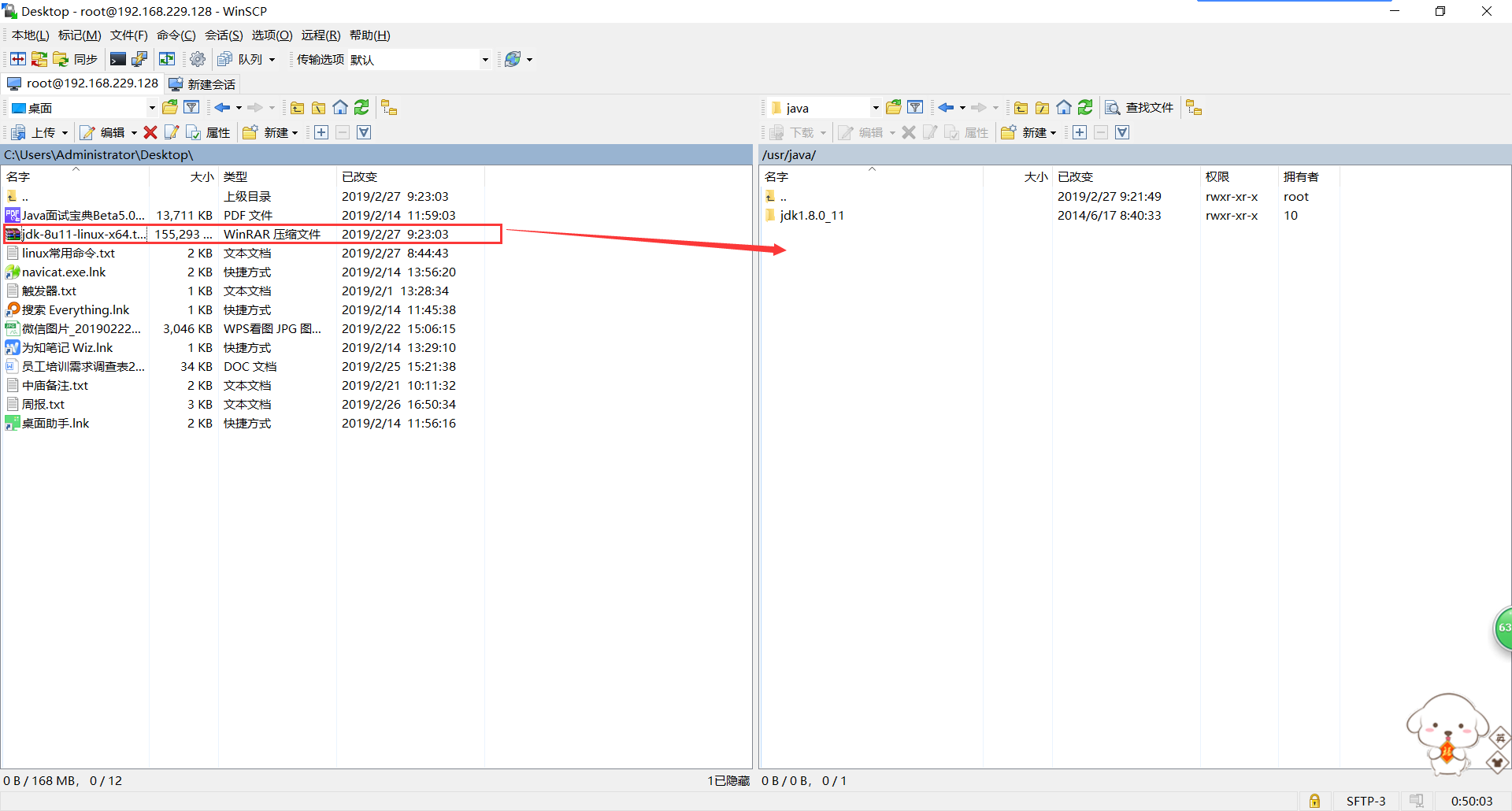
然后进行解压命令,将压缩包进行解压,解压完成之后,执行删除命令删除压缩包。
解压命令:tar zxvf 压缩包名称 (例如:tar zxvf jdk-8u152-linux-x64.tar.gz)
删除命令:rm -f 压缩包名称 (例如 rm -f jdk-8u152-linux-x64.tar.gz)
呈现此图样子
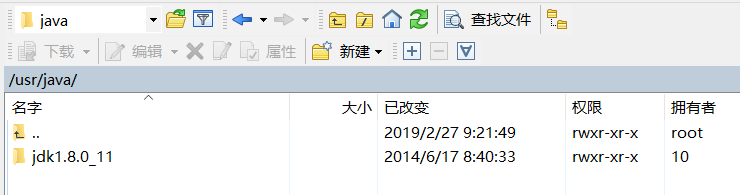
4.现在进行最重要的一步了,成不成功就看这一步了!(亲测可用)
安装完成之后现在我们要进行环境配置了,在Xshell工具中进行命令编辑/etc/profile文件
编辑命令:vi /etc/profile
在执行完上方命令之后点击i键位让文件可以修改,进行文件编写
在图中此位置将此段话粘贴上去( 找到文件最下方的 for i .... 然后黏贴到 done 下面):
export JAVA_HOME=/usr/java/jdk1.8.0_152 export CLASSPATH=.:$JAVA_HOME/jre/lib/rt.jar:$JAVA_HOME/lib/dt.jar:$JAVA_HOME/lib/tools.jar export PATH=$PATH:$JAVA_HOME/bin
(注意:JAVA_HOME的路径是你实际解压后的JDK的路径,千万别写错了)
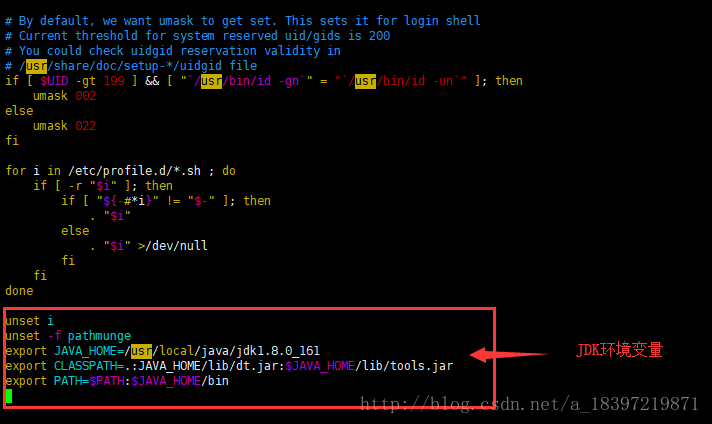
在对文件进行编写完以后我们按ESC结束编写,再按 Shift+Q键,会出现下方图的样子,我们再输入wq进行回车,我们的文件编辑就算是结束了。
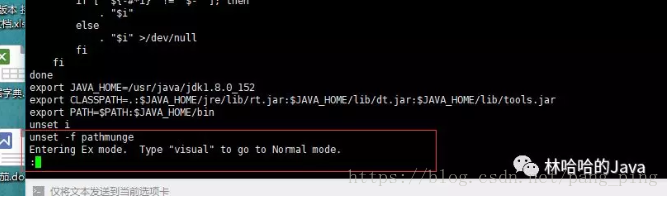
5.对于/etc/profile编写完成之后是不够的,还需要最后一个步骤,就是让刚刚我们修改的文件变成有效起来,所以我们再输入一个命令,让修改生效。
生效命令:source /etc/profile
最后我们来进行一下测试,看看我们的环境变量是否配置成功
测试命令:java -version
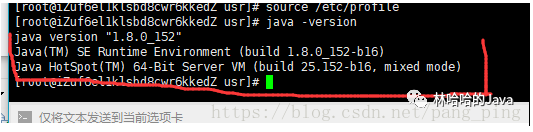
如果出现上面的信息的话,就说明配置完成了,如果没有成功的话,仔细检查是否是命令打错了,如果命令没有错误的话,看看你下载的JDK版本是否匹配。



